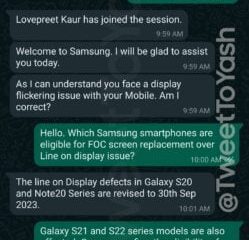I den här handledningen visar vi dig hur du enkelt skickar platsen för en restaurang, monument, butik eller annan intressant plats från Google Maps på ditt skrivbord till din iPhone eller Android-telefon. Vi visar dig också vad du ska göra om det misslyckas.
Obs! Överraskande nog upptäckte jag i mina tester att du inte kan skicka platsen från din dator till din iPad, även om det är en mobilmodell!
Skicka plats från din dator till din telefon
1) Besök Google Maps i en webbläsare på din Mac eller PC. Se till att du är inloggad på ditt Google-konto som också är inloggat på Google Maps på din telefon.
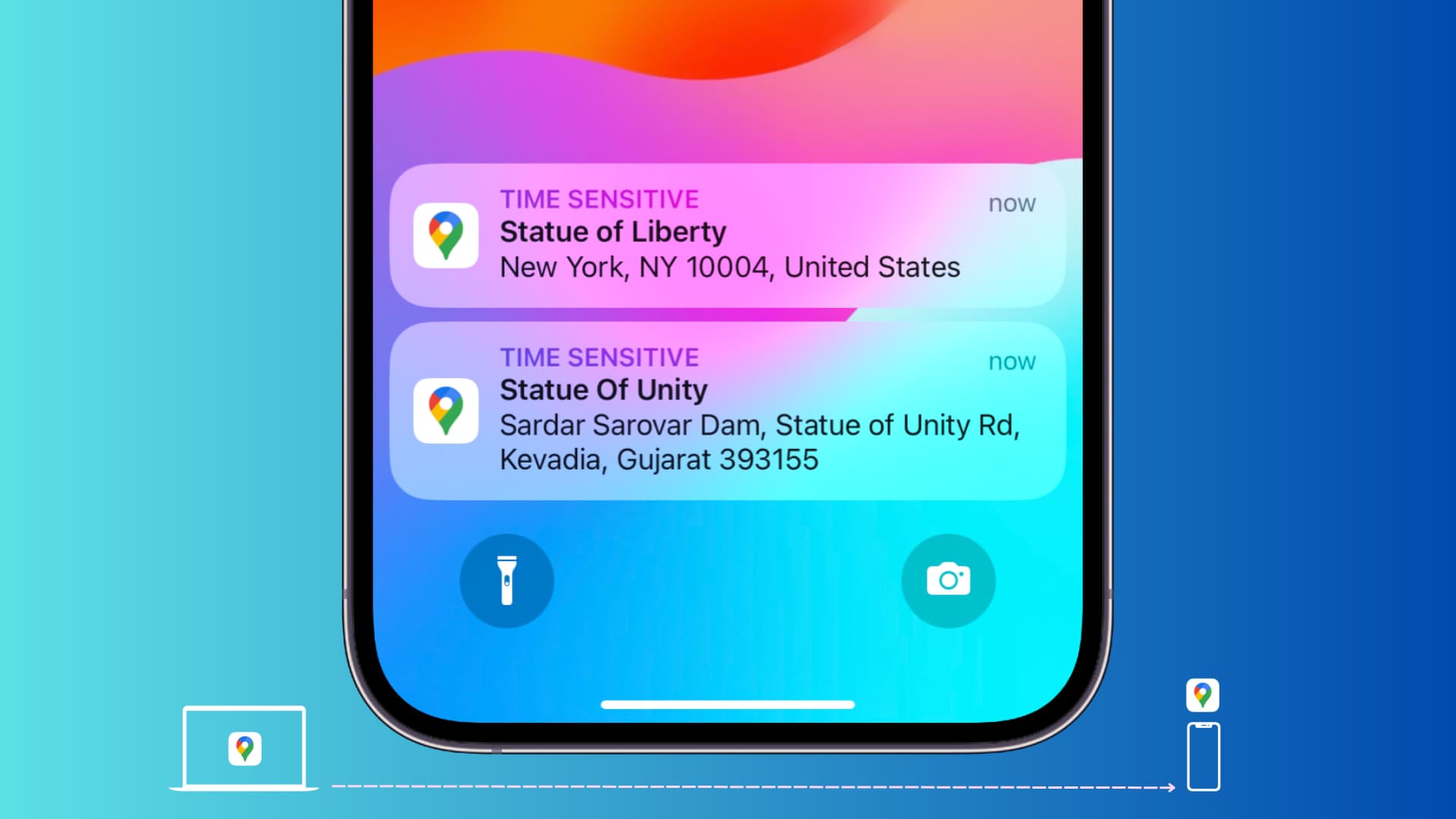
2) Använd sökfältet för att hitta önskad plats.
3) Klicka på Skicka till telefon.
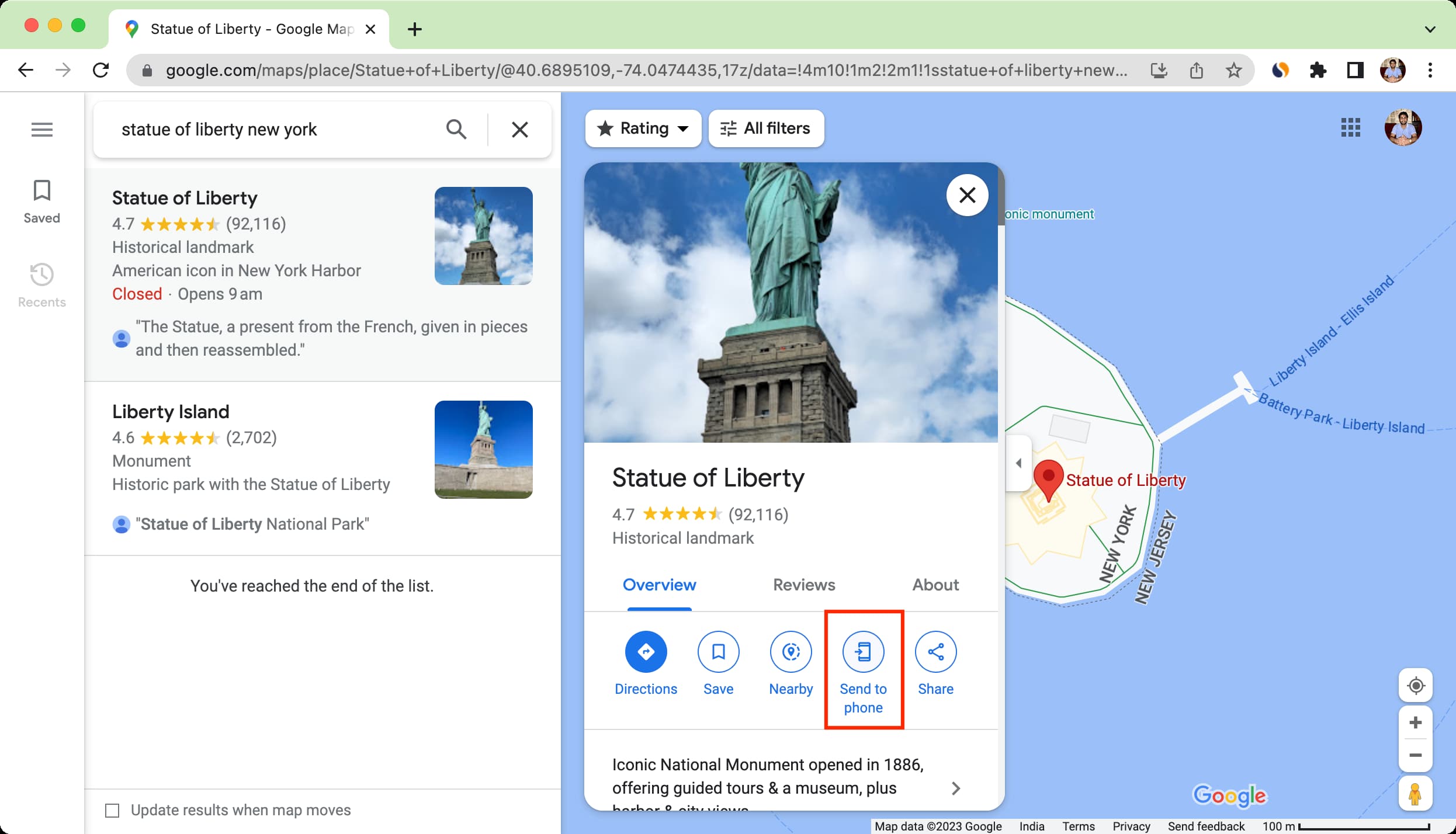
4) Välj din iPhone eller Android-telefon.

4) Du kommer omedelbart att få ett meddelande på din telefon med den här platsen. Tryck på den så öppnas den i Google Maps-appen på din telefon.
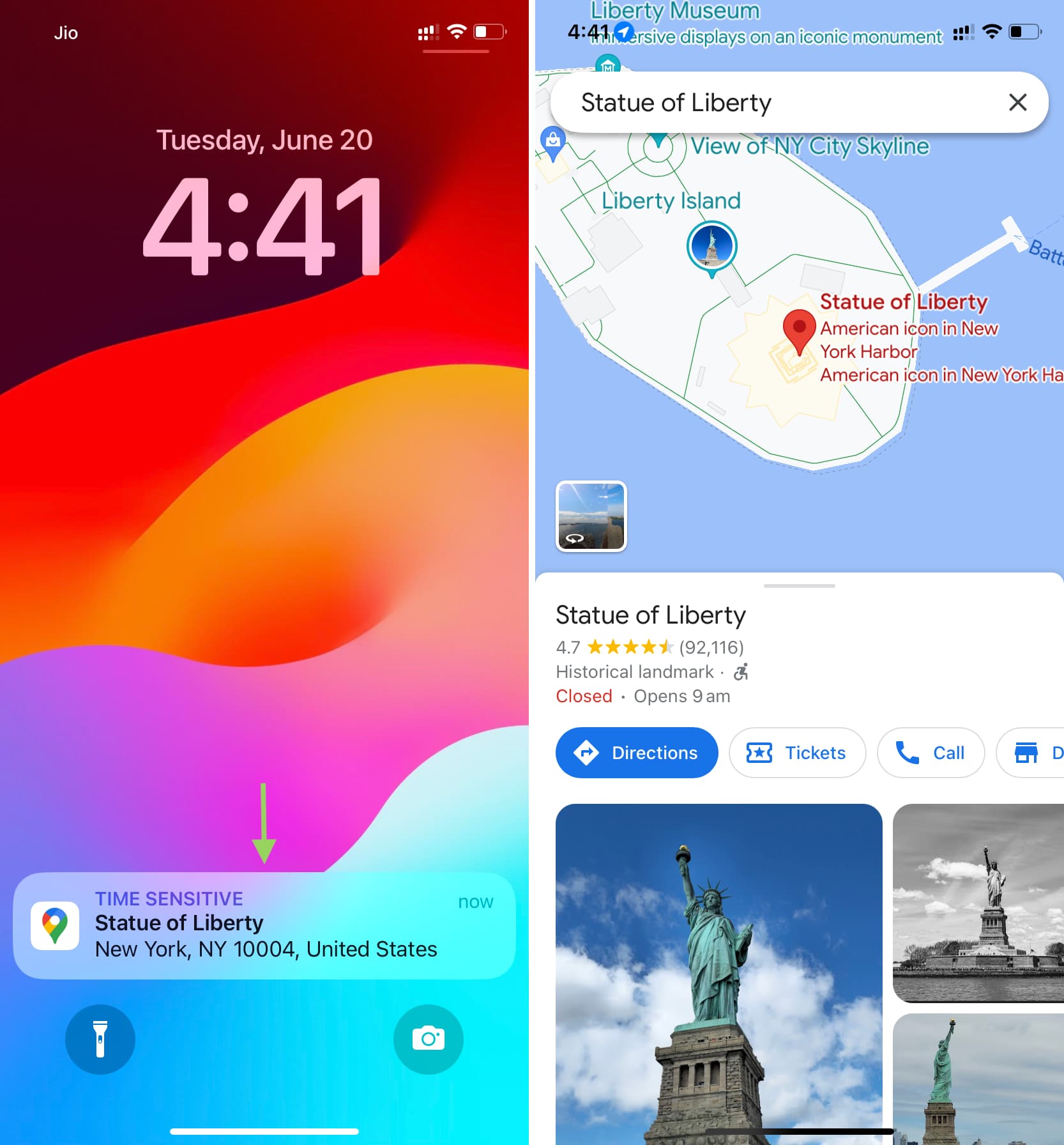
Vad ska du göra om du inte kan skicka Google Maps-position från din dator till din telefon?
Här är de viktigaste felsökningstipsen.
1. Anslut din telefon till ditt Google-konto
Se till att du besöker Google Maps på din dator och loggar in med ditt Google-konto som också är inloggat på din telefon. Om du inte är inloggad klickar du på knappen Logga in uppe till höger eller loggar in efter att du har tryckt på knappen”Skicka till telefon”.
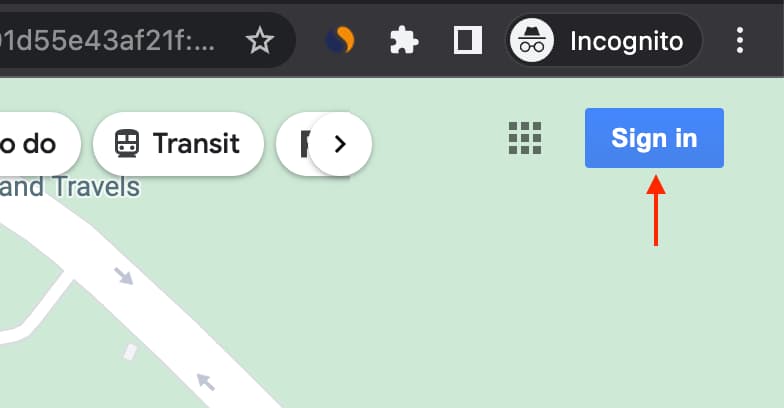
Logga in på Google Kartor på din iPhone eller Android-telefon med samma Google-konto som du är inloggad på google.com/maps på din dator. Tryck på profilbildsikonen i Google Maps-appen för att logga in. Och om du redan är inloggad på appen med ett annat Google-konto behöver du inte logga ut. Tryck bara på profilbilden > pilen bredvid det aktuella kontot och välj Lägg till ett annat konto.
2. Slå på aviseringen för Google Maps på din telefon
Du får naturligtvis ingen avisering på din telefon om Google Maps-aviseringar är avstängda på systemnivå.
Öppna appen Inställningar och tryck på Aviseringar. Rulla ned och välj Google Maps. Se till att reglaget för Tillåt aviseringar är aktiverat. Se dessutom till att rutorna för Låsskärm, Meddelandecenter och Banners är markerade. 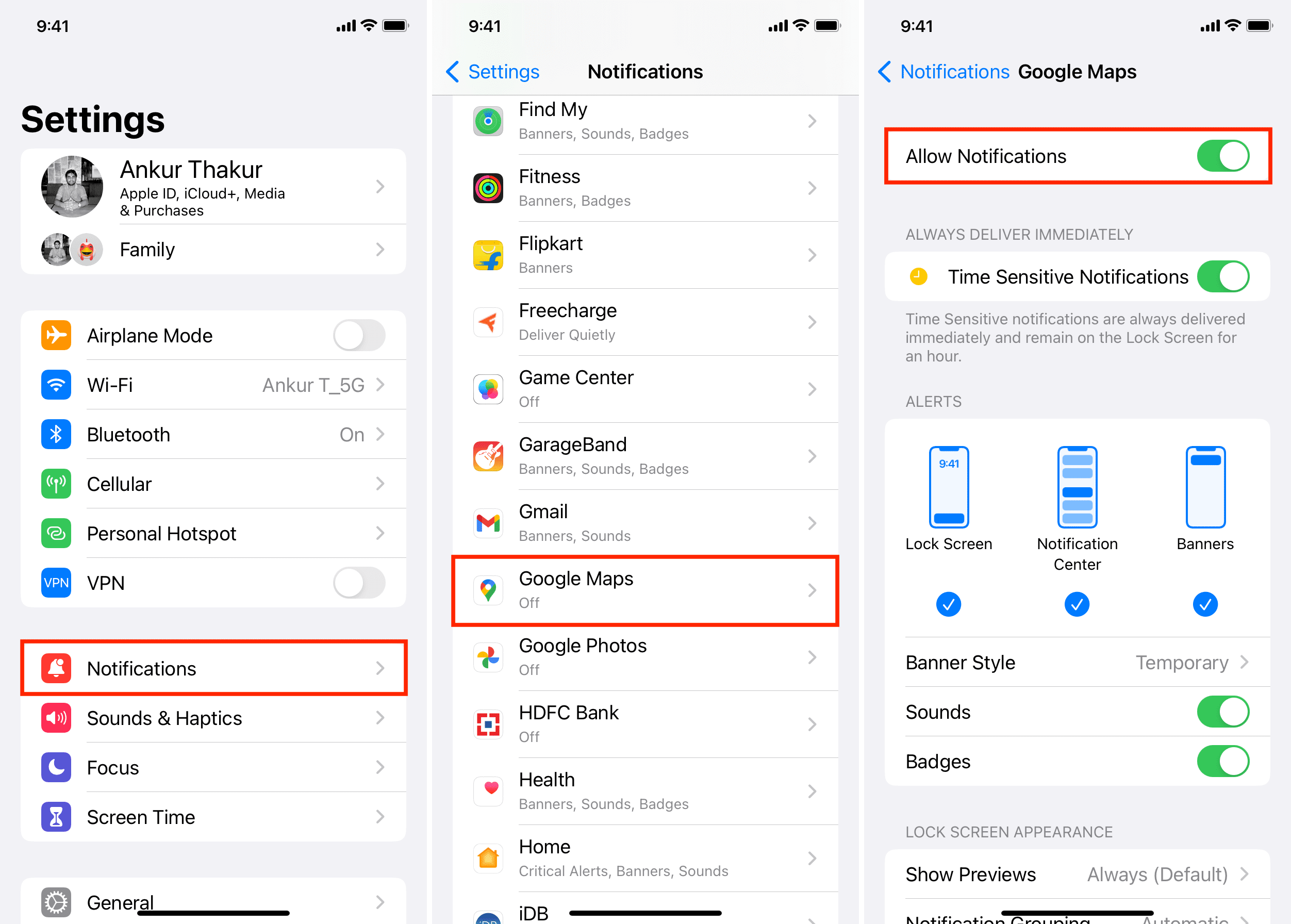
På Android-telefon
De exakta stegen kan skilja sig från ett telefonmärke till ett annat. Men här är stegen för en Motorola-smarttelefon som kör standardversionen av Android:
Gå in i Inställningar och tryck på Aviseringar. Tryck på Appinställningar. Tryck på rullgardinsmenyn Senaste högst upp och välj Alla appar. Se till att reglaget bredvid Kartor är aktiverat. Du kan också trycka på Kartor och gräva djupt i en massa aviseringsinställningar för den här appen. 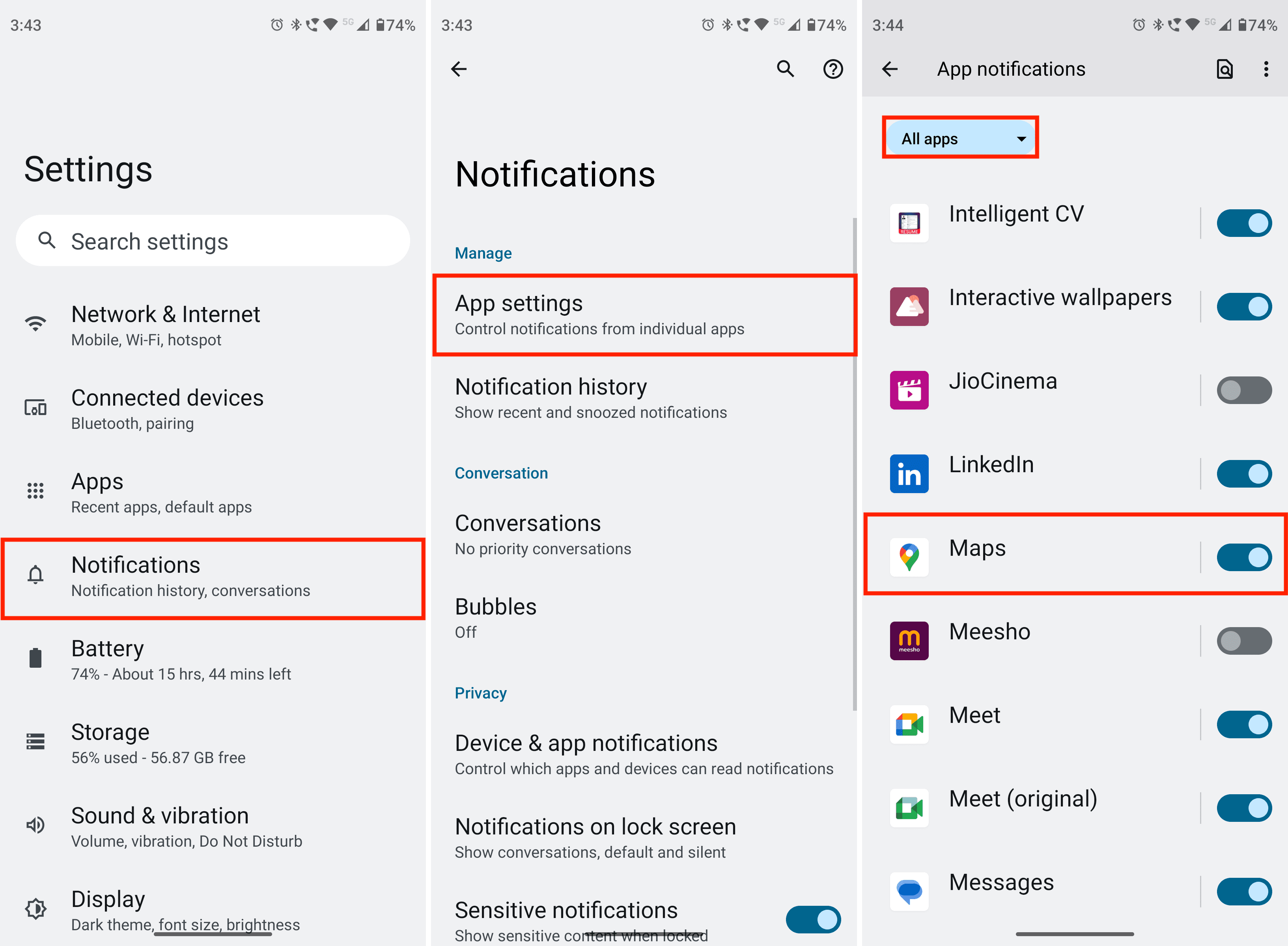
3. Uppdatera appen
Kan du fortfarande inte se din telefon när du försöker skicka en plats från din dator till din iPhone eller Android? Gå över till App Store eller Google Play Butik och uppdatera Google Maps-appen.
4. Starta om telefonen
Även om det inte hjälper, försök att starta om telefonen och uppdatera webbsidan för Google Maps på din dator.
5. Installera om appen
Slutligen, om inget hjälper, avinstallera appen och ladda ner den igen.
På iPhone
Du kan följa de vanliga stegen för att ta bort appen och sedan hämta den igen från Apple App Store. Efter det loggar du in med Google-kontot som finns på Google Maps i din dators webbläsare.
Android-telefon
Eftersom Google Maps är en central systemapp på Android, du kan inte avinstallera det helt. Du kan dock besöka Google Maps-sidan i Play Butik och tryck på Avinstallera för att ta bort alla appuppdateringar. Efter det startar du om telefonen och uppdaterar appen till den senaste versionen.
Utöver det kan du rensa cacheminnet för Google Maps på din Android-telefon genom att följa dessa steg:
Peka och håll nere kartikonen i startprogrammet eller startskärmen och välj informationsalternativet. Tryck på Lagring och cache på appinfoskärmen. Tryck på Rensa cache. 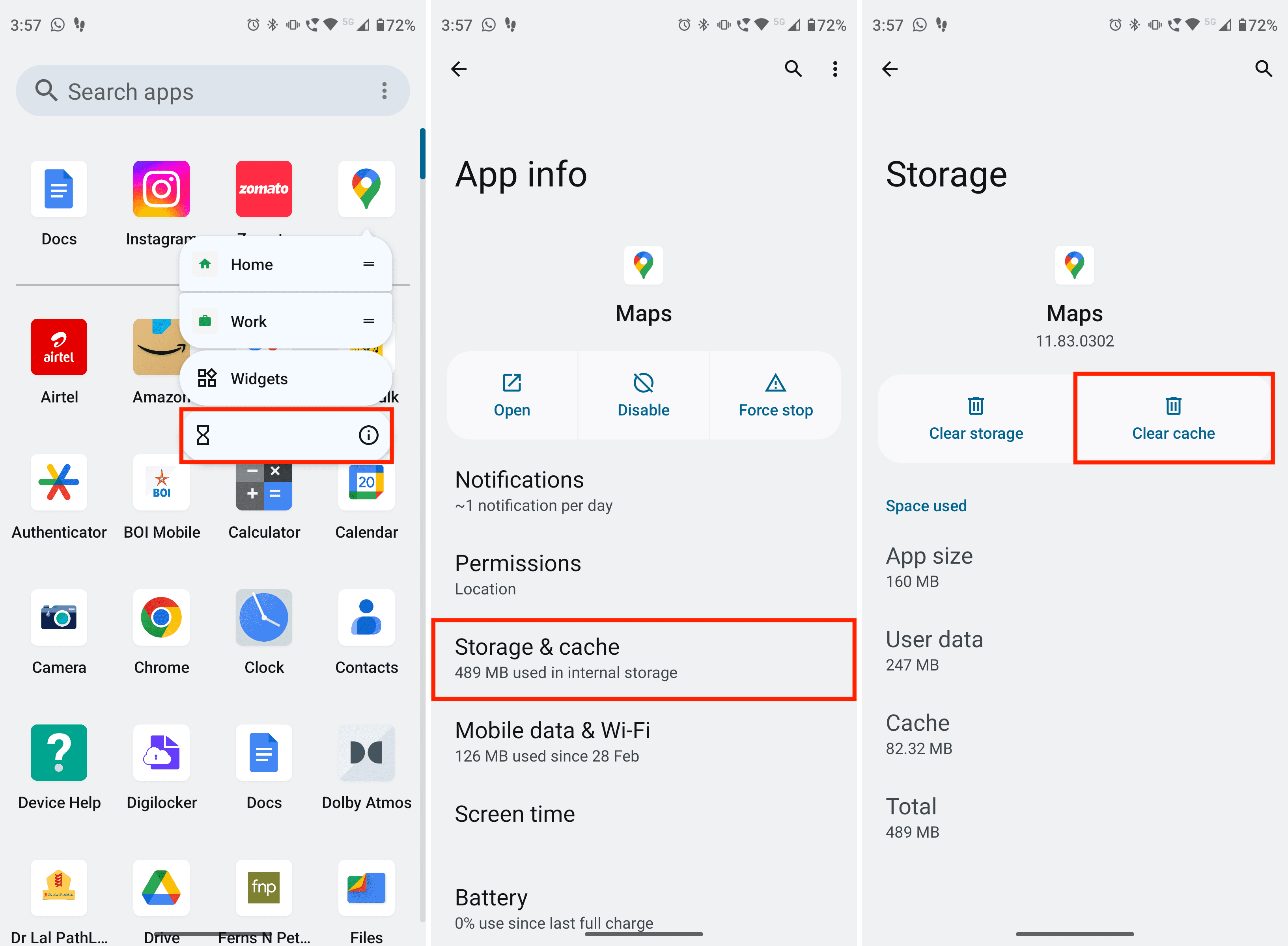
Andra karttips: